Quản lý ứng dụng theo cách mới trong App Store của iOS 13
Xe++ - Ngày đăng : 14:19, 14/09/2019
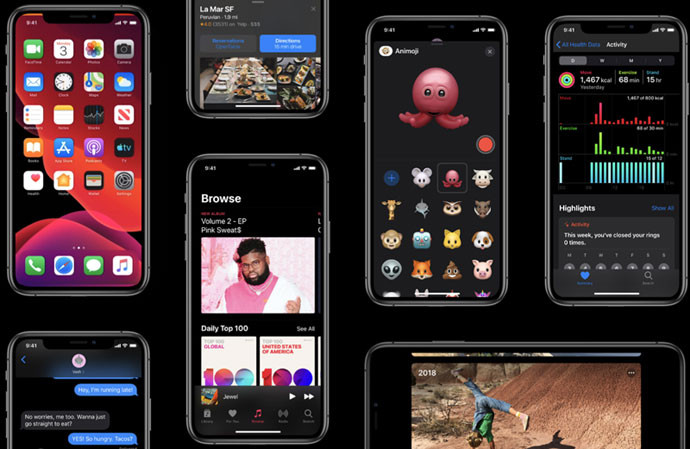
Trên hệ điều hành mới này, cửa hàng ứng dụng App Store sẽ được thiết kế mới hoàn toàn. Đây là thay đổi hữu ích, nhưng cũng sẽ khiến nhiều người dùng ngỡ ngàng. Cụ thể, "Táo" đã mở thêm mục Today với những nội dung phong phú hơn, chia rõ lựa chọn Games và Apps riêng biệt, đồng thời thiết kế lại toàn bộ cách hiển thị các ứng dụng.
Apple Arcade là gì?
Thay đổi lớn nhất trong App Store của iOS 13 chính là việc vị trí quen thuộc của mục Updates (cập nhật ứng dụng) đã bị thay bằng Apple Arcade. Đây là dịch vụ trò chơi điện tử mới được Apple giới thiệu cùng với iPhone 11, với phí thuê bao vào khoảng 4,99 USD/năm. Apple Arcade sẽ cung cấp khoảng 100 trò chơi cho các nền tảng iPhone, iPad, thậm chí là cả Macbook và Apple TV theo cách gần như Netflix đang cung cấp dịch vụ nội dung phim hiện nay.
Cùng với việc iOS 13 sẽ hỗ trợ kết nối tay cầm DualShock 4 của Sony Playstation và Xbox One của Microsoft, Apple Arcade sẽ là một trong những nỗ lực phát triển lớn của "Táo" trong thời gian tới.
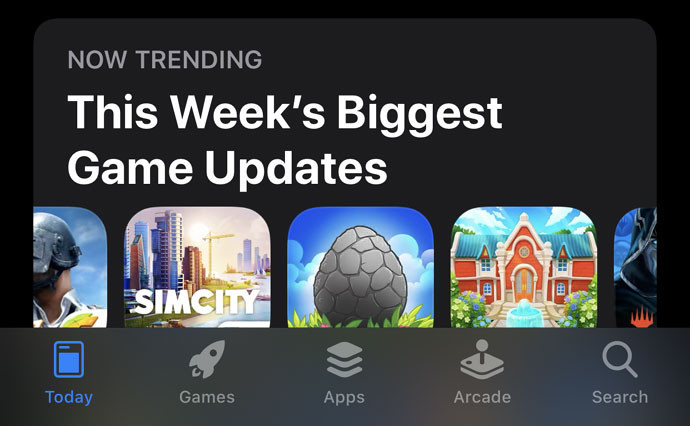
Cập nhật ứng dụng như thế nào?
Nếu Apple Arcade đã thay thế Updates, người dùng khi cần cập nhật các ứng dụng đã cài sẽ phải làm như thế nào? Thực tế, Apple đã chuyển toàn bộ chức năng này vào một trang riêng. Ở giao diện mới của App Store, bạn nhấn vào biểu tượng cá nhân để mở trang tài khoản (Account). Tại đây, bạn sẽ thấy một thanh ngang phía trên cho phép thiết lập một số tùy chọn liên quan tới Apple ID, cùng với liên kết tới các nội dung mà bạn đã mua hoặc đăng ký thuê bao. Đây cũng là nơi người dùng có thể nạp các thẻ quà tặng hoặc thêm ngân sách cho tài khoản Apple của mình.
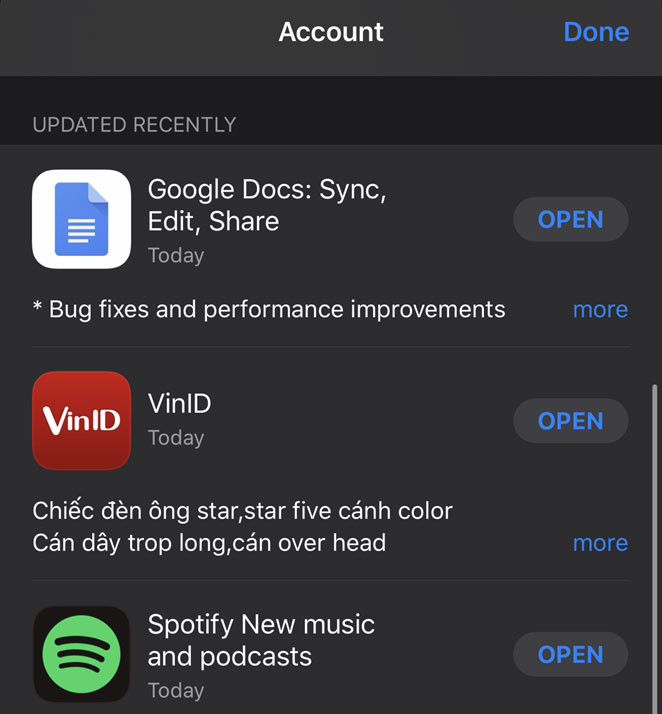
Trang này cũng là nơi hiển thị danh sách toàn bộ các ứng dụng đã cài trên máy. Những ứng dụng có bản cập nhật mới đã phát hành sẽ được ưu tiên xếp lên trên, sau đó tới những ứng dụng vừa được cập nhật gần đây. Người dùng có thể nhấn Update All để cập nhật tất cả hoặc chọn cập nhật từng ứng dụng tùy ý.
Nếu muốn các ứng dụng tự động cập nhật, người dùng có thể mở Settings > iTunes and App Store và thiết lập tại đây.
Xóa ứng dụng đã cài đặt
Đối với việc xóa các ứng dụng đã cài, lâu nay người dùng thường quen thao tác nhấn và giữ biểu tượng tương ứng trên màn hình Home rồi nhấn dấu X, hoặc mở Settings > General > iPhone Storage và dọn dẹp theo ý muốn. Với iOS 13, ngoài hai thao tác truyền thống này, người dùng có thể xóa ứng dụng ngay trong App Store.
Tương tự như khi cập nhật ứng dụng, bạn nhấn vào biểu tượng cá nhân trên giao diện chính của App Store để mở trang tài khoản (Account). Tại đây, để xóa một ứng dụng, bạn nhấn và vuốt tên ứng dụng đó sang phía trái để nút xóa (Delete) hiện lên. Bạn nhấn tiếp một lần nữa để xác nhận là xong.
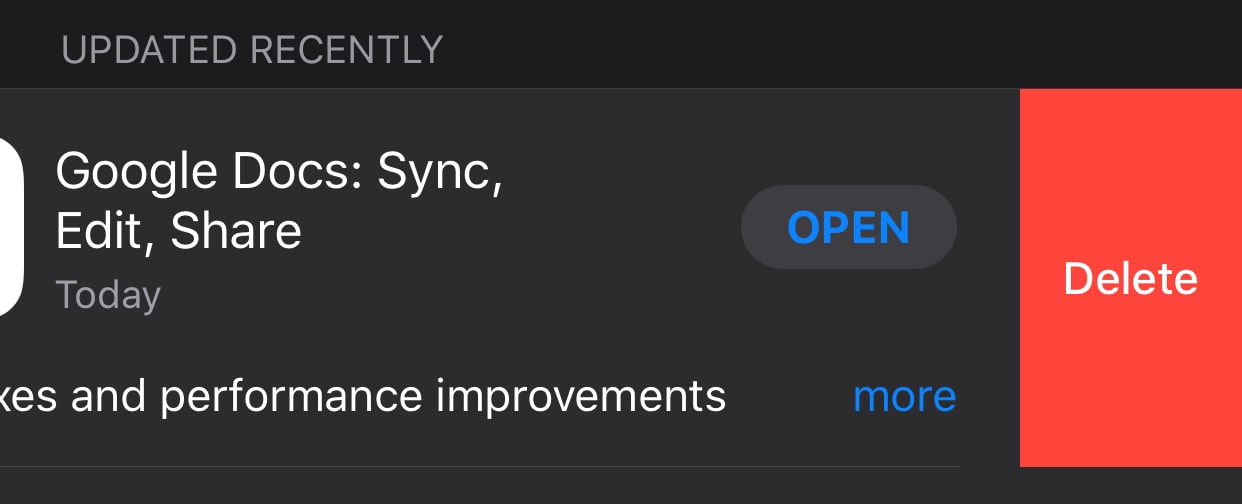
Cơ chế xóa ứng dụng được tích hợp vào App Store chính là điều người dùng đã mong đợi từ lâu. Việc này cho phép iOS tập trung toàn bộ các thao tác quản lý ứng dụng trong một bảng điều khiển duy nhất, thay vì buộc người dùng phải mò mẫm ở nhiều nơi khác nhau khi cần thêm, chỉnh sửa hay bớt ứng dụng theo ý muốn.
